
Det finns få säkerhetsproblem, en hälsosam dos av paranoia och kunskap kan inte ta hand om. Idag tittar vi på hur du säkrar din Android-telefons mobila dataanslutning mot intrång med fri programvara och en enkel SSH-tunnel.
HTG-läsaren Michael skrev in med en enkel begäran att vi är mer än glada att uppfylla:
Kära HTG,
Jag läste din guide till ställa in en SSH-server på din hemrouter och konfigurera din bärbara dator för att ansluta genom den, men jag är lite överväldigad och försöker översätta det jag lärde mig i guiden till min Android-telefon. Finns det ett enkelt sätt att få samma hemlänk-kryptering som jag njuter av på min bärbara dator på min Android-telefon? Jag har slutfört den ursprungliga handledningen (så jag har en SSH-server som körs på min router nu) för vad den är värd. Kan du hjälpa en läsare som är tillräckligt smart?
Vänliga hälsningar,
Michael
Vi tror att du säljer dig själv kort med den bara smarta etiketten Michael. När allt kommer omkring kunde du blinka din hemrouter, konfigurera den inbyggda SSH-servern och ställa in din bärbara dator som klient. Med det under ditt bälte hittar du den här guiden för att göra detsamma för din telefon helt enkelt! Låt oss börja.
Om du läser detta osäker på vad SSH exakt är eller varför du vill aktivera det på din smartphone (eller annan mobil enhet), rekommenderar vi starkt att du läser Vad är och varför ställa in ett säkert tunnelavsnitt i vår installationsguide för SSH.
Vad du behöver
För denna handledning behöver du följande saker:
- En rotad Android-telefon som kör Android OS 1.6 eller senare.
- En gratis kopia av SSH Tunnel för Android .
- En SSH-server att ansluta till.
Några anteckningar om ovanstående krav är i ordning. För det första, för att korrekt konfigurera och distribuera SSH Tunnel för Android, måste du ha root-åtkomst på din Android-telefon. Om din telefon inte redan är rotad rekommenderar vi starkt att du läser vår guide om ämnet, Hur man rotar din Android-enhet och varför du kanske vill , eftersom det både täcker grunderna för rooting och visar hur du gör det.
För det andra kommer vi att bygga vidare på vår guide Ställ in SSH på din router för säker webbåtkomst var som helst i denna handledning. Du låt bli måste använda exakt samma inställning som vi använder (den inbyggda SSH-servern på en router blinkade med Tomato-firmware från tredje part) men du måste ha en SSH-server (oavsett om den är värd på en fjärrserver eller ditt hemnätverk ) att ansluta till.
Framåt från den här tiden antar vi att du åtminstone har ett SSH-konto med användarnamn, lösenord och (om du vill ha ökad säkerhet) ett auktoriserat nyckelpar för det kontot till hands. Om någon av dessa termer verkar okända, föreslår vi starkt att du läser installations-SSH i din Routerguide som är länkad till ovan.
Ladda ner och konfigurera SSH Tunnel för Android
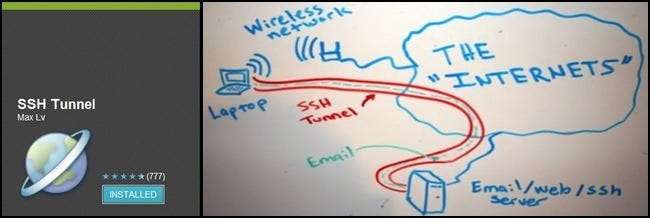
SSH Tunnel för Android är inte det enda SSH-verktyget som finns tillgängligt för Android-plattformen, men vi gynnar det av olika skäl, inklusive enkel konfiguration, enkel daglig användning och - viktigast av allt - målgruppen. SSH Tunnel var tänkt som ett verktyg för användare i Kina och andra länder där förtryckande och censurerande regeringar kraftigt begränsar tillgången till internet. Om det är tillräckligt bra för människor på platser som Kina (som riskerar att deras frihet kringgår statliga brandväggar) är det tillräckligt bra för oss. Ta en gratis kopia i Google Play store (eller om du inte kan komma åt Google Play-butiken på din plats, ta APK-filen här till installera den manuellt ).
Installera programmet och kör det för första gången för att starta konfigurationsprocessen. Den första skärmen du ser kommer att se ut så här:
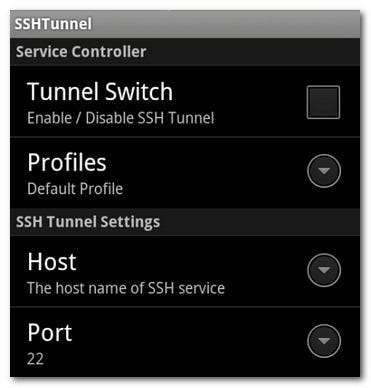
Motstå uppmaningen att kontrollera Tunnel Switch och sätt på tunneln - vi har inte angett någon av inloggningsuppgifterna ännu så det kommer bara att fel. Låt oss börja med att besöka avsnittet SSH Tunnelinställningar i menyn. Ange följande information: din värds IP och den port som SSH-servern lyssnar på. Standardporten är 22 för SSH; såvida du inte specifikt har bytt port eller har fått i uppdrag av din SSH-värd att använda en alternativ port, lämna den som 22.
I avsnittet Kontoinformation anger du ditt användarnamn och lösenord på SSH-servern. Vid denna tidpunkt har vi tillräckligt med information för att skapa en enkel anslutning mellan SSH Tunnel och din SSH-server med lösenordsbaserad auktorisering.
Om du vill använda ett nyckelpar för att ytterligare säkra din anslutning till din SSH-server - och vi rekommenderar starkt att du gör det - behöver du den privata nyckelhalvan av paret nu. (Om du behöver skapa ett par hänvisar du till Generera nycklar avsnitt i vår SSH-routerguide.)
Notera: Du växlar din SSH-server mellan att bara använda inloggning / lösenord och inloggning / nyckelpar från SSH-serverns sida, inte SSH-tunnelns applikation på din telefon. Se lämplig hjälpmeny / dokumentation på din SSH-server om du behöver hjälp.
När du har den privata nyckelfilen (som slutar med .ppk) måste du kopiera den till / sdcard / sshtunnel / key /. För att använda tangenten, tryck på menyknappen på din telefon för att dra upp följande gränssnitt:
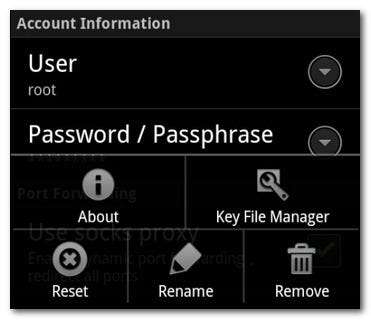
Tryck på Key File Manager och navigera helt enkelt till / sshtunnel / key / katalog. Välj lämplig nyckel för din SSH-server - det kan hända att det är praktiskt att namnge varje nyckel baserat på tjänsten som HomeRouter.ppk eller SomeSSHService.ppk om du bestämmer dig för att använda profilerna för att använda flera SSH-servrar.
När du antingen har ställt in lösenordet och / eller den privata nyckeln är det dags att avsluta den sista konfigurationen.
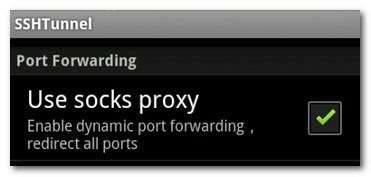
Under avsnittet Kontoinformation finns avsnittet Vidarebefordran av port. För att påskynda processen föreslår vi att du aktiverar den inbyggda SOCKS-proxyservern för att öka applikationskompatibiliteten med SSH Tunnel. Markera bara "Använd strumpa proxy" för att slå på den.
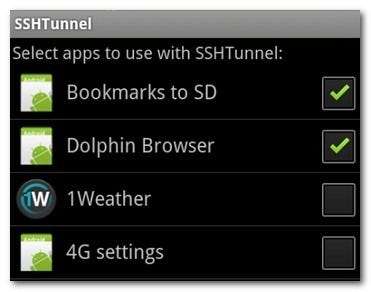
Slutligen är det dags att bestämma om du vill dirigera hela din Android-dataanslutning via din SSH-server eller omdirigera applikationer genom servern. Kontrollera ”Global Proxy” för att dirigera hela din anslutning. För att selektivt röra applikationer väljer du "Individuell proxy" och kontrollerar sedan de enskilda applikationerna du vill dirigera - till exempel din webbläsare och Facebook - enligt ovan.
Vid den här tiden är vi redo att rocka, men innan vi skjuter upp tunneln kan vi ta en titt på de sista konfigurationsalternativen så att du kan bestämma om du vill använda dem eller inte. Från avsnittet Funktionsinställningar i konfigurationsmenyn:
- Automatisk anslutning: Om du slår på det här kommer SSH Tunnel att ställa in och ansluta till SSH-servern automatiskt när den är tillgänglig.
- Automatisk återanslutning: Om du slår på detta växlar det automatiska återanslutningsprotokollet så att SSH Tunnel återupprättar anslutningen i händelse av oväntad förlust.
- Aktivera GFW-lista: Detta är en funktion speciellt för kinesiska medborgare; det möjliggör SSH Tunnel-proxytjänsten endast för webbplatser som specifikt blockeras av Kinas stora brandvägg.
- Aktivera DNS-proxy: Detta är markerat som standard och vi rekommenderar att du låter det vara markerat. När det är markerat dirigeras alla dina DNS-förfrågningar via SSH-servern. Om du avmarkerar det skickas dina DNS-förfrågningar via telefonens dataanslutning utan skydd av SSH-tunneln. (t.ex. den som spionerar på dig ser vart du ska men inte informationen du får från webbplatsen du besöker.)
Har allt gjort till din tillfredsställelse? Bra! Låt oss testa anslutningen nu.
Testa din SSH-tunnelanslutning
För att upprätta vår SSH-anslutning fungerar måste vi först fastställa IP-adressen till vår mobila enhet. Öppna telefonens webbläsare och gör en Google-sökning efter "vad är min ip". Dina resultat ska visa din IP-adress för din mobila dataanslutning så här:
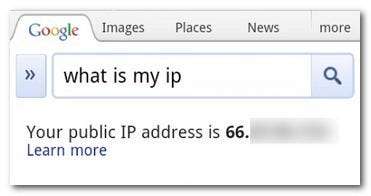
Det är den IP-adress som vår mobilleverantör tilldelat vår Android-smartphone. Även om vi har konfigurerat SSH-tunnel är den inte aktiverad ännu och vi skickar fortfarande alla våra DNS-förfrågningar och dataförfrågningar i det fria.
Öppna SSH-tunneln uppåt och kontrollera högst upp Tunnelomkopplare . Detta aktiverar SSH-tunneln - första gången du gör detta får du en uppmaning från root / SuperUser-gränssnittet som verifierar att det är OK att ge SSH Tunnel superanvändarbehörigheter. Det är bra, fortsätt och markera rutan Kom ihåg (annars måste du godkänna den varje gång den ansluts i framtiden).
Ge det en stund att ansluta - det meddelar dig att anslutningen lyckas. Om du lämnade aviseringarna i inställningsmenyn ser du också ett meddelande i din rullgardinsmeddelande så här:
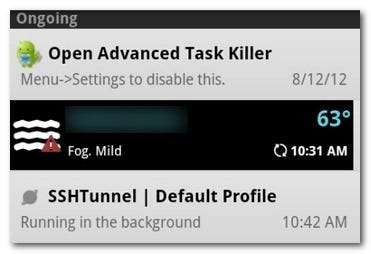
Nu är det dags att kontrollera om webbläsaren dirigerar ordentligt genom SSH-tunneln. Gå vidare och växla tillbaka till webbläsaren och uppdatera din "vad är min ip" -fråga. Du bör se en ny IP-adress som motsvarar IP-adressen till din SSH-server, så här:
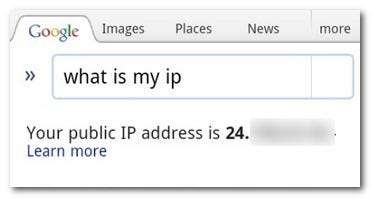
Framgång! Med ett enkelt tryck på en knapp har vi bytt all vår webbläsartrafik över till fjärr SSH-server. Nu är allt som händer mellan vår mobilwebbläsare (eller hela telefonen om du har konfigurerat den för Global Proxy) helt krypterad för alla som kan snoka på anslutningen mellan telefonen och utgångspunkten på SSH-servern.
Det är allt! Du surfar nu på språng som en super-spy-kille och ingen kan gå upp i ditt företag. Oavsett om du försöker förhindra att paketet sniffrar på kaféet från att se din Facebook-inloggning och trafik eller en korrupt regerings start av din nacke, är du i affärer.







